1、新建一个空白文档,使用矩形工具画一个正方形,当然也可以是长方形,看个人喜好。
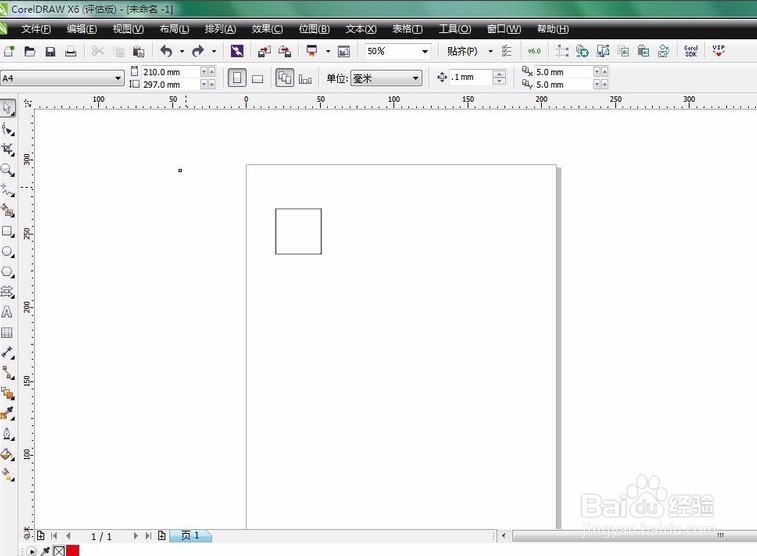
2、按住ctrl,鼠标拖动正方形,移动到适当位置,鼠标右键点击一下,释放鼠标。复制出9个正方形。
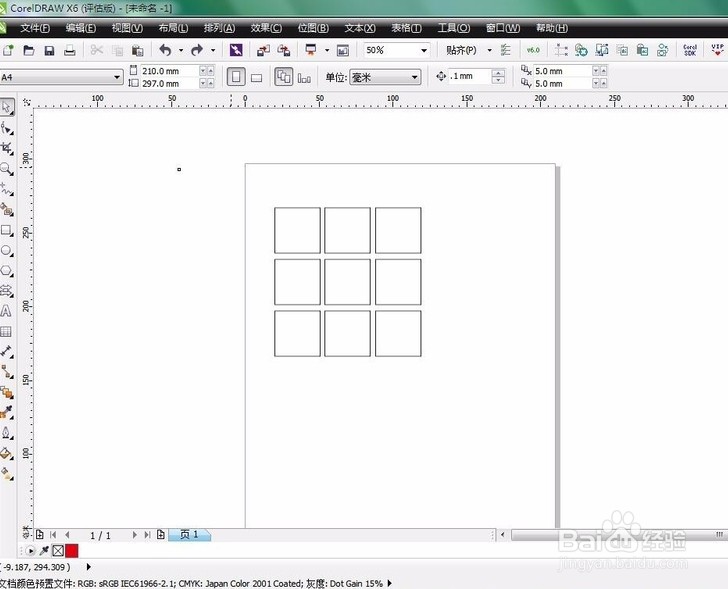
3、导入事先选好的图片
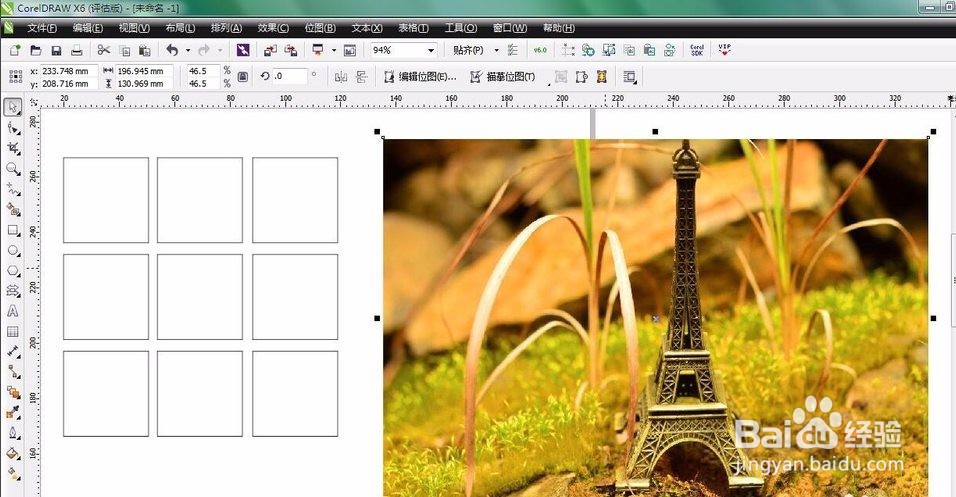
4、选择9个正方形,把他们合并。
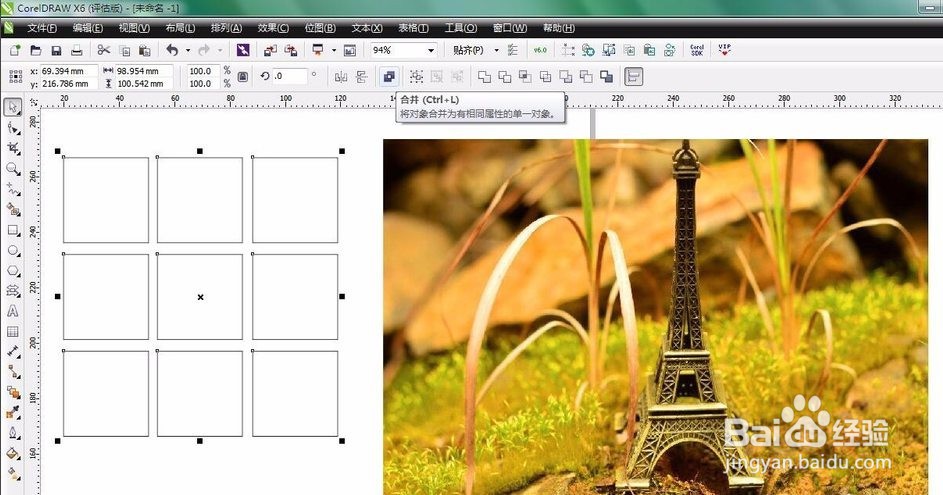
5、然后选择“效果”——“图框精确剪裁”——“置于图文框内部”
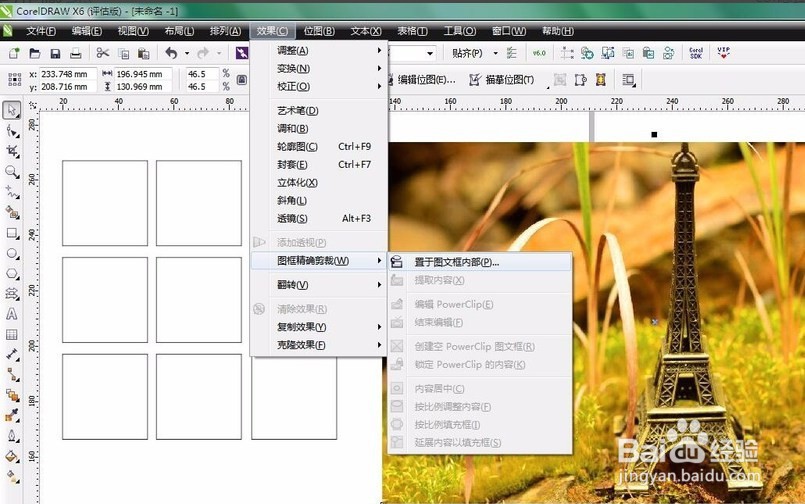
6、最后,按住ALT,鼠标左键点击图片,可以移动调整图片位置,和大小。好了,这样九宫格的效果就出来了。
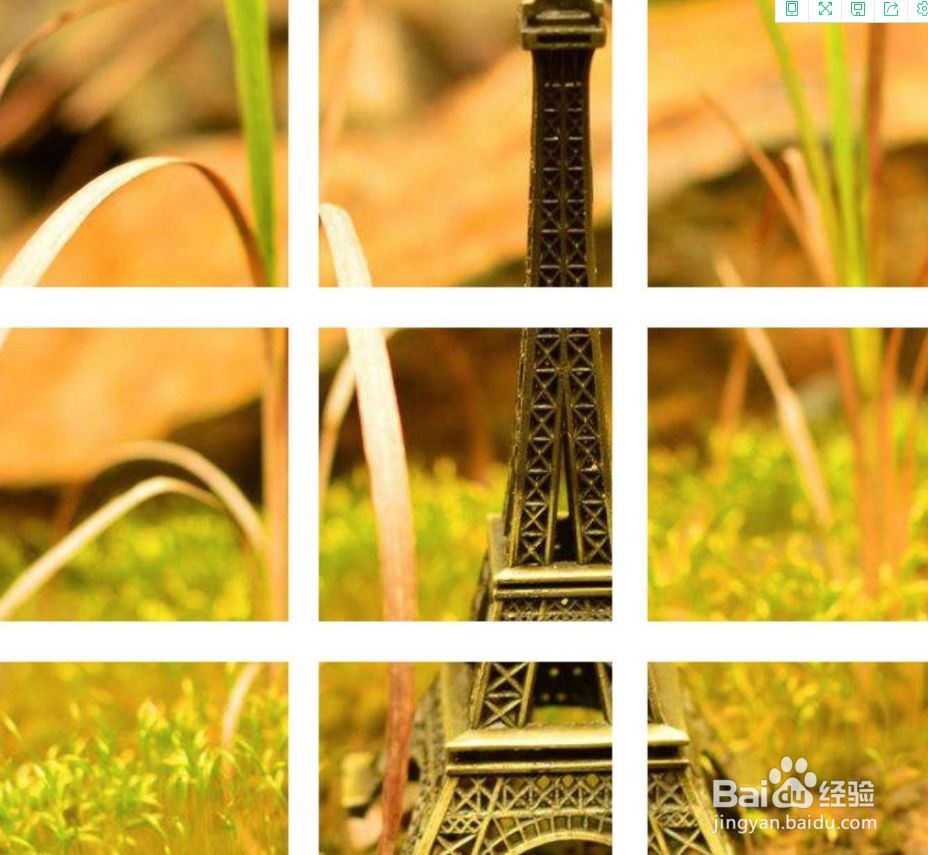
7、以上就是本次小编为大家带来的全部内容,希望可以帮助到大家。
时间:2024-10-14 12:22:00
1、新建一个空白文档,使用矩形工具画一个正方形,当然也可以是长方形,看个人喜好。
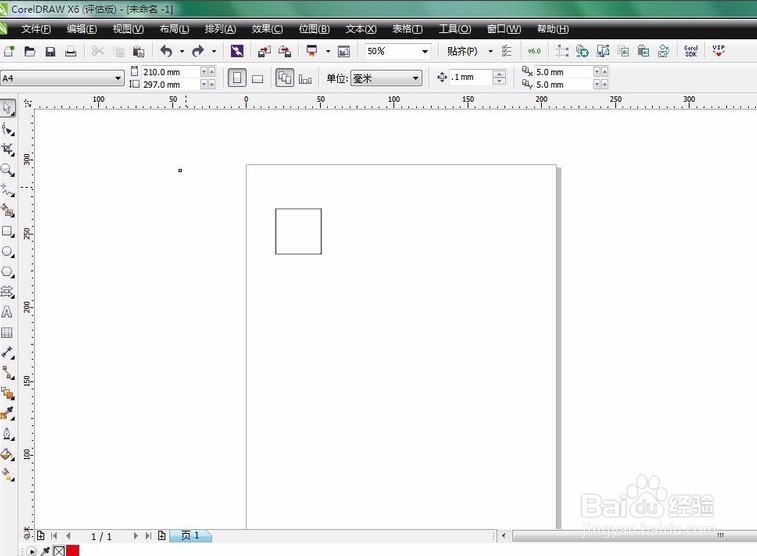
2、按住ctrl,鼠标拖动正方形,移动到适当位置,鼠标右键点击一下,释放鼠标。复制出9个正方形。
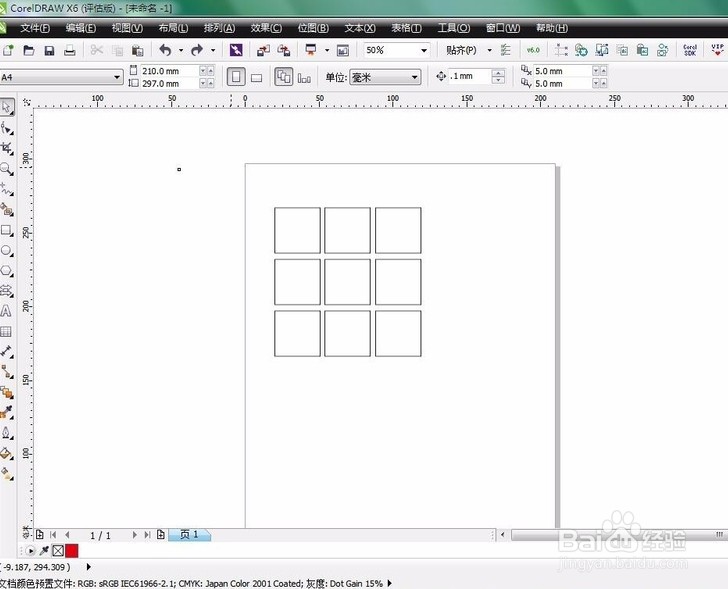
3、导入事先选好的图片
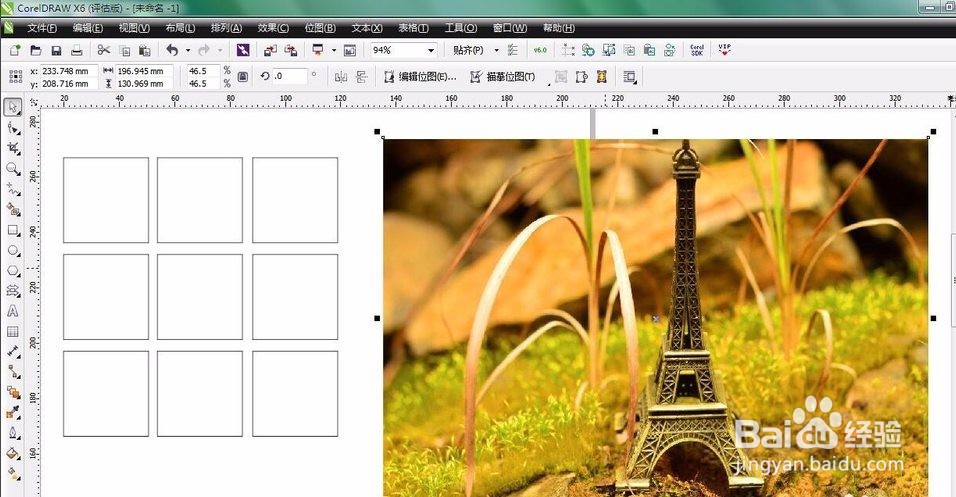
4、选择9个正方形,把他们合并。
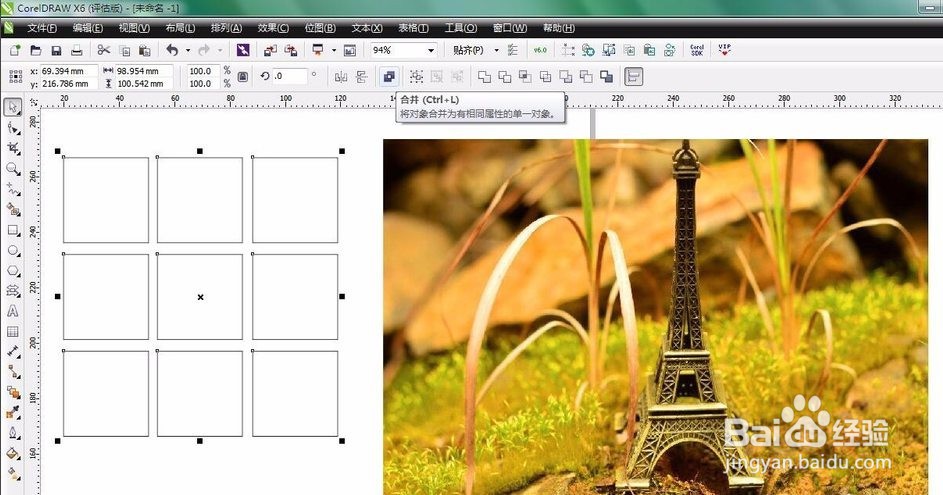
5、然后选择“效果”——“图框精确剪裁”——“置于图文框内部”
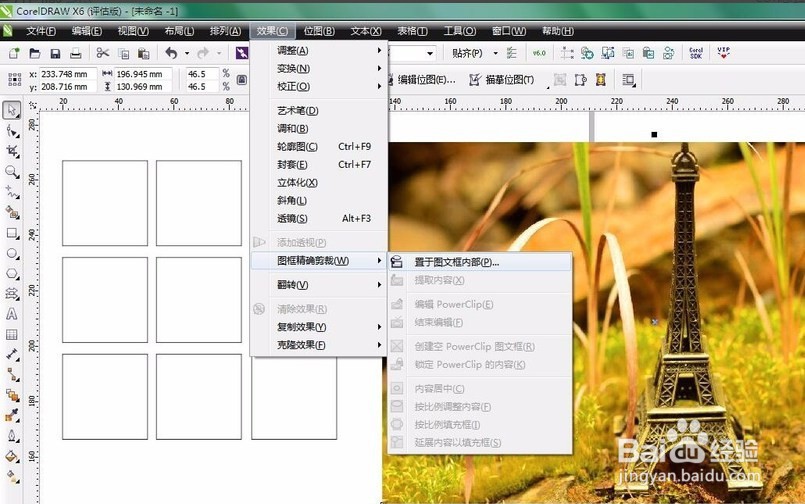
6、最后,按住ALT,鼠标左键点击图片,可以移动调整图片位置,和大小。好了,这样九宫格的效果就出来了。
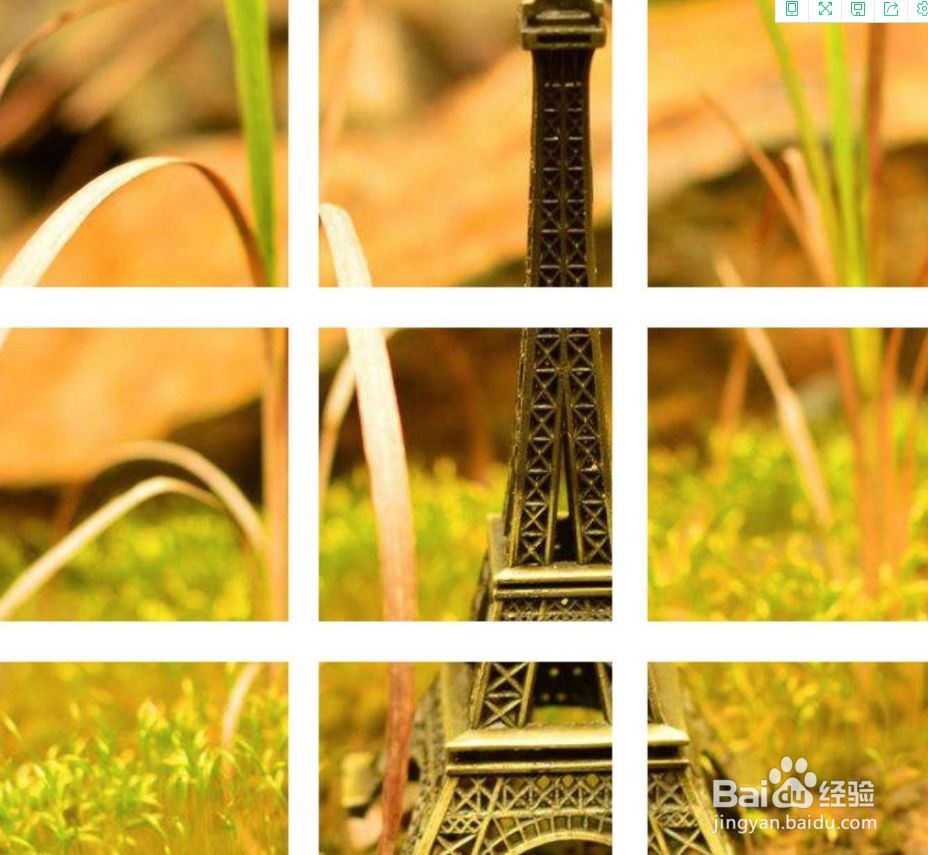
7、以上就是本次小编为大家带来的全部内容,希望可以帮助到大家。
